
Den første nivået Smartphone Lenovo ideelefon A369i har tilstrekkelig oppfylt oppgavene som er tildelt enheten av mange modelliere. Samtidig, i løpet av levetiden kan enhetenes firmware være påkrevd på grunn av umuligheten av å fortsette den normale funksjonen til enheten uten å installere systemprogramvaren på nytt. I tillegg ble det opprettet en rekke tilpassede firmware og porter for modellen, hvorav bruken gjør det mulig å konsolidere smarttelefonen i programplanen til noen fritak.
Artikkelen vil vurdere hovedmetodene som du bruker som du kan installere det offisielle operativsystemet i Lenovo-ideelefonen A369i, for å gjenopprette den ikke-fungerende enheten, samt installere den nåværende versjonen av Android opptil 6.0.
Vi bør ikke glemme at prosedyrer som involverer opptaket av systemfiler i minneseksjonene i smarttelefonen, bærer den potensielle faren. Brukeren bestemmer seg selv om deres søknad og er også uavhengig ansvarlig for mulig skade på enheten som følge av manipulasjoner.
Forberedelse
Før du bytter til prosessen med å overskrive minnet til Android-apparatet, bør selve enheten, samt programmet og OS på datamaskinen, være forberedt på en bestemt måte, som vil bli brukt til operasjoner. Det anbefales ekstremt å utføre alle følgende forberedende trinn. Dette vil unngå mulige problemer, samt raskt gjenopprette effektiviteten til enheten i tilfelle uforutsette situasjoner og feil.

Drivere
Installere programvare i Lenovo-ideelefon A369i innebærer bruk av spesialiserte programvareverktøy som krever tilkobling av en smarttelefon til en PC via USB. Matchende krever spesifikke drivere i systemet som brukes til å gjennomføre operasjoner. Installasjonen av driverne utføres ved å utføre trinn med instruksjoner fra materialet som er tilgjengelig på linken under. Manipulasjoner med modellen under vurdering krever at du installerer ADB-driverne, samt VCOM-driveren for MediateK-enheter.
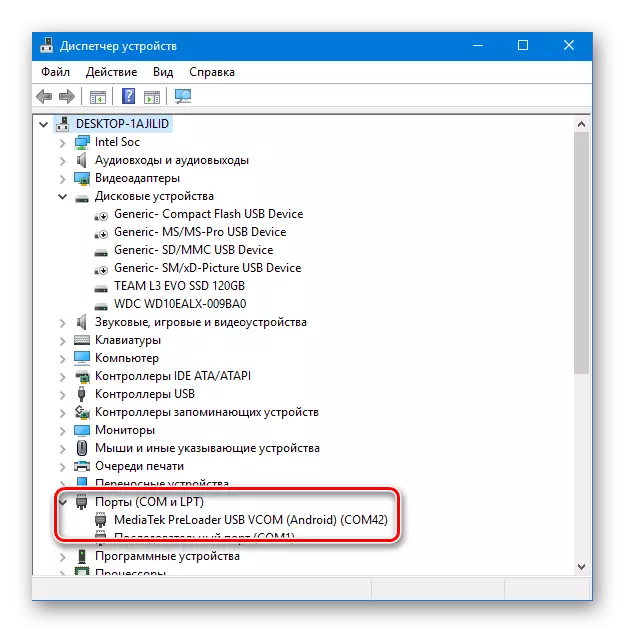
Leksjon: Installere drivere for Android Firmware
Arkiv som inneholder modelldrivere for manuell installasjon til systemet, kan du laste ned linken:
Last ned drivere for firmware Lenovo ideelefon A369i
Maskinvare revisjoner
Modellen som ble vurdert ble produsert i tre maskinvarerevisjoner. Før du bytter til fastvaren, er det ekstremt viktig å forstå hvilken versjon av smarttelefonen som må håndtere. For å finne ut den nødvendige informasjonen, må du utføre noen få skritt.
- Inkludering av feilsøking i henhold til YUSB. For å utføre denne prosedyren må du passere langs banen: "Innstillinger" - "O Telefon" - "Monteringsnummer". På det siste punktet må du trykke 7 ganger.

Ovennevnte aktiverer elementet "For utviklere" i "Innstillinger" -menyen, gå til den. Sett deretter markeringen i Cembox "-bindingen via USB" og trykk på "OK" -knappen i forespørselsvinduet som åpnes.
- Last inn programmet for PC MTK Droid-verktøy og pakk den ut i en egen mappe.
- Vi kobler smarttelefonen til PCen og kjører MTK Droid-verktøy. Bekreftelse av korrektheten av paringen av telefonen og programmet er å vise alle de grunnleggende parametrene til enheten i programvinduet.
- Trykk på "BLOCK CARD" -knappen, som vil resultere i vinduet "Blokker info".
- Maskinvare revisjonen av Lenovo A369I bestemmes av verdien av "scatter" parameteren av linjen nr. 2 "MBR" vindu "blokk info".
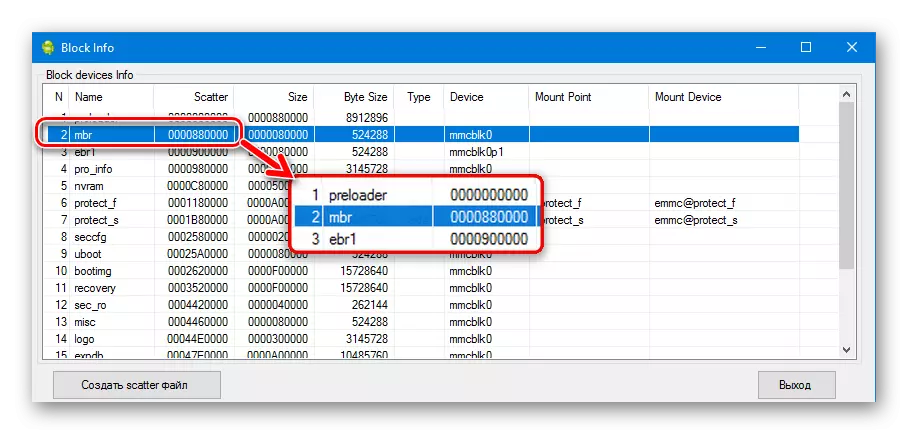
Hvis den fantastiske verdien "000066000" har å gjøre med det første revisjonsapparatet (Rev1), og om "000088000" er en andre revisjons-smarttelefon (Rev2). Verdien "0000C00000" betyr den såkalte Lite-revisjonen.
- Når du laster ut pakker med offisielt OS for forskjellige revisjoner, bør du velge versjoner som følger:
- Rev1 (0x600000) - Versjoner S108, S110;
- Rev2 (0x880000) - S111, S201;
- Lite (0xc00000) - S005, S007, S008.
- Metoder for installering av programvare for alle tre revisjoner foreslår utførelsen av de samme trinnene og bruken av identiske verktøysapplikasjoner.
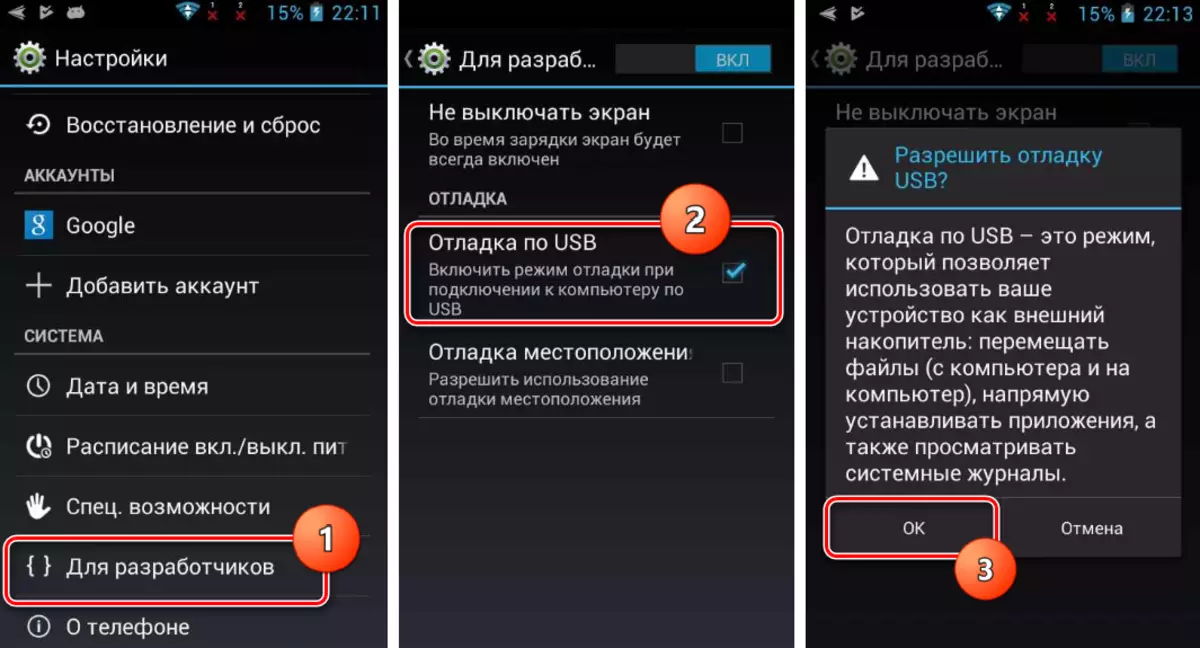
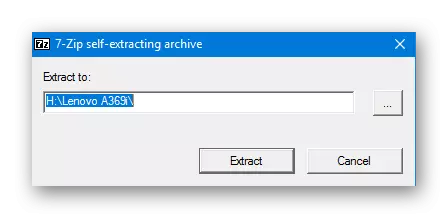
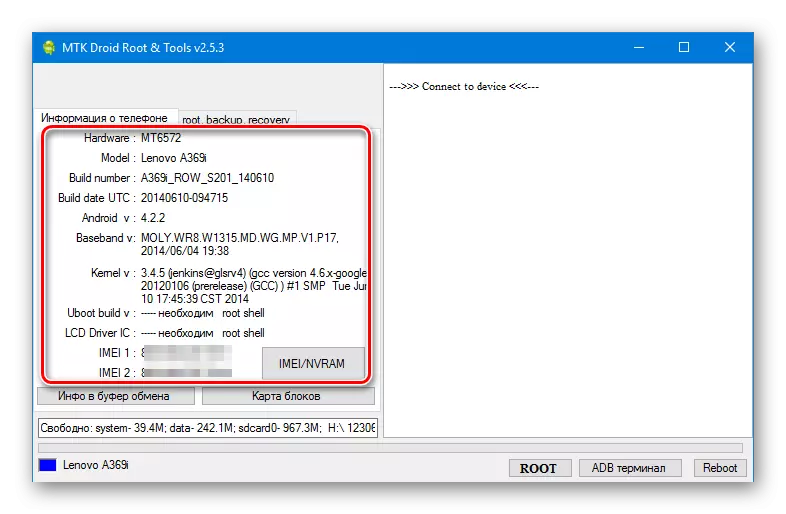

For å demonstrere ulike operasjoner innenfor rammen for å installere installasjonen ble A369i Rev2 brukt av en av metodene beskrevet nedenfor. Det er på smarttelefonen som den andre revisjonen kontrolleres ytelsen til filene som er lagt ut på linkene i denne artikkelen.
Skaffe rotrettigheter
Generelt, for å implementere installasjonen i Lenovo A369i, er de offisielle versjonene av systemet for regelen av superbrukeren ikke nødvendig. Men deres få er nødvendig for å skape en fullverdig backup før fastvaren, samt utførelsen av en rekke andre funksjoner. Få roten på smarttelefonen er veldig enkel med Android-applikasjonen Framaroot. Nok til å utføre instruksjonene som er angitt i materialet:
Leksjon: Få Ruth-rettigheter på Android gjennom Framaroot uten PC

Bacup
Gitt det faktum at når du installerer operativsystemet på nytt fra Lenovo A369i, vil alle data bli slettet, inkludert egendefinert, før fastvaren, er det nødvendig å lage en sikkerhetskopi av all viktig informasjon. I tillegg, når manipulasjoner med minneseksjonene i MTK-enheter, Lenovo veldig ofte, er avsnittet "NVRAM", som fører til inoperabiliteten til mobilnettet etter at du har lastet det installerte systemet.
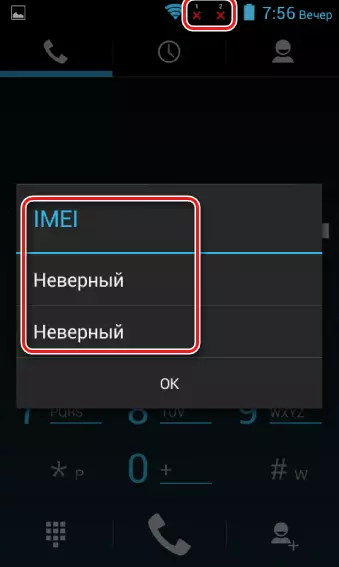
For å unngå problemer anbefales det å lage et komplett systembackup ved hjelp av SP Flash Tool. Om hvordan du gjør denne detaljerte instruksjonen er skrevet, som finnes i artikkelen:
Leksjon: Hvordan lage en backup android-enhet før fastvare
Siden "NVRAM" -delen, inkludert IMEI-informasjon, er det mest sårbare stedene til enheten, opprett en dumpseksjon ved hjelp av MTK Droid-verktøy. Som nevnt ovenfor vil dette kreve at superbrukerens rettigheter.
- Vi kobler løpende styringsenheten med feilsøkingsprogramvaren på USB til PCen, og kjører MTK Droid-verktøy.
- Trykk på "Root" -knappen og deretter "Ja" i vinduet dukket opp-spørringen.
- Når den tilsvarende spørringen vises på Lenovo A369i-skjermen, gir vi ADB Shell Superuser Rights.
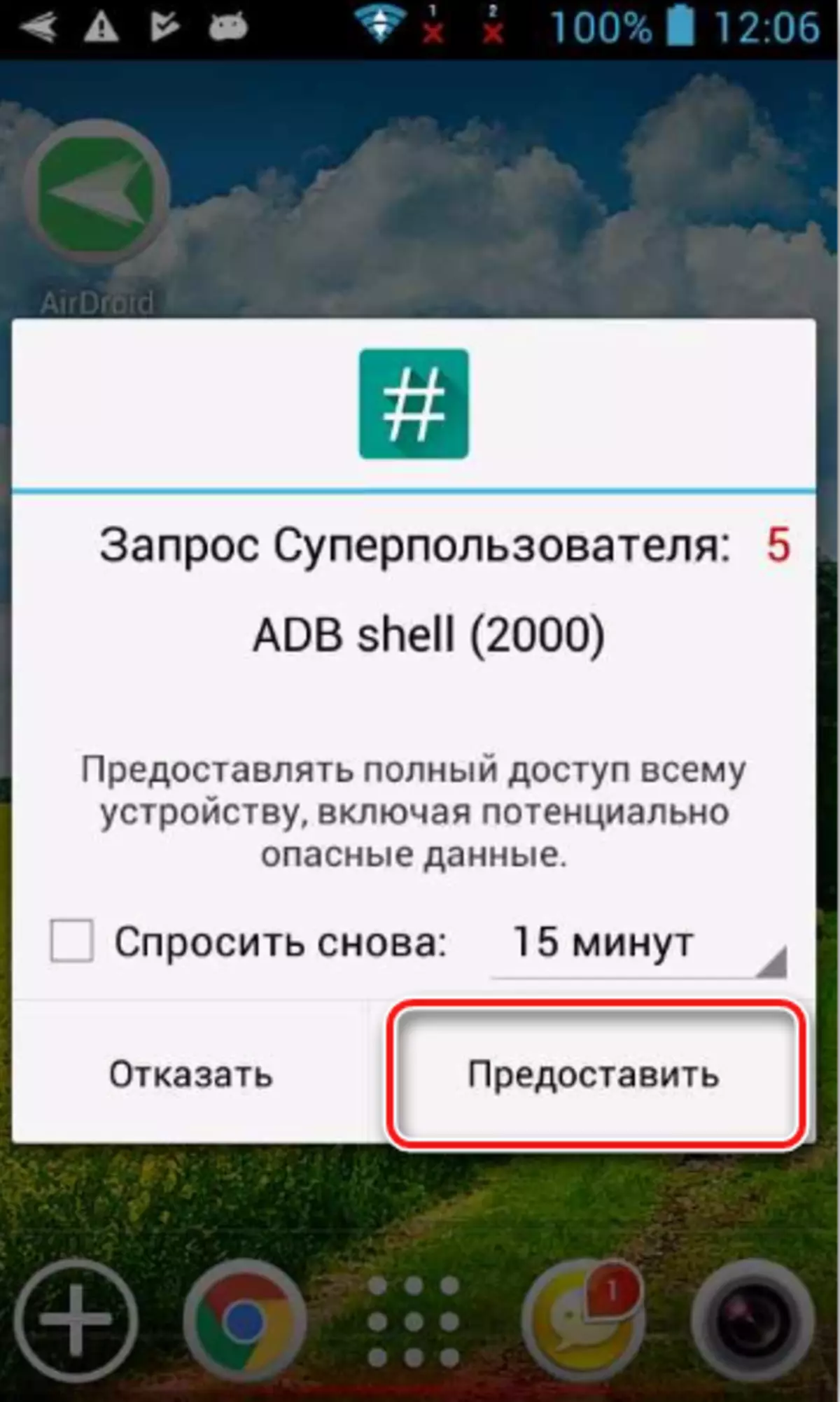
Og vent til MTK Droid-verktøyene vil fullføre de nødvendige manipulasjonene
- Etter å ha mottatt det midlertidige "root shell", som vil fortelle om fargen på indikatoren i nedre høyre hjørne av vinduet til det grønne, så vel som meldingen i loggvinduet, trykk på "IMEI / NVRAM" -knappen.
- I vinduet som åpnes, vil "Backup" -knappen være nødvendig for å lage en dump, trykk den.
- Som et resultat vil "BackupnVram" -katalogen som inneholder to filer opprettes i MTK Droid Tools-katalogen som inneholder to filer som i hovedsak er en sikkerhetskopi av den ønskede partisjonen.
- Ved å bruke filene som mottas i henhold til instruksjonene, er det enkelt å gjenopprette "NVRAM" -delen, så vel som IMEI, etter å ha fullført trinnene ovenfor, men ved hjelp av "Gjenopprett" -knappen i vinduet fra trinn nr. 4.
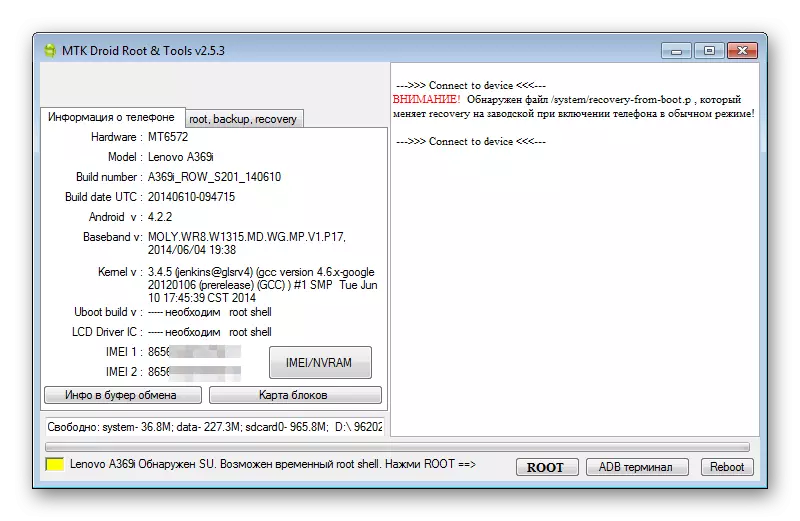
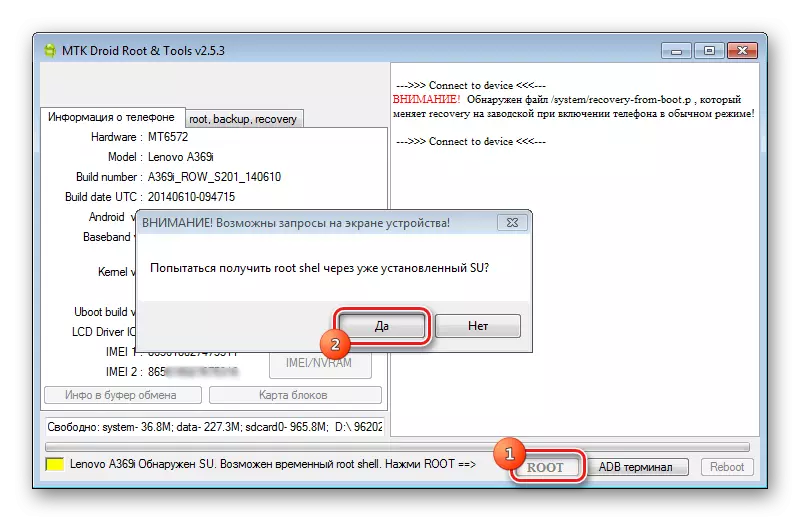

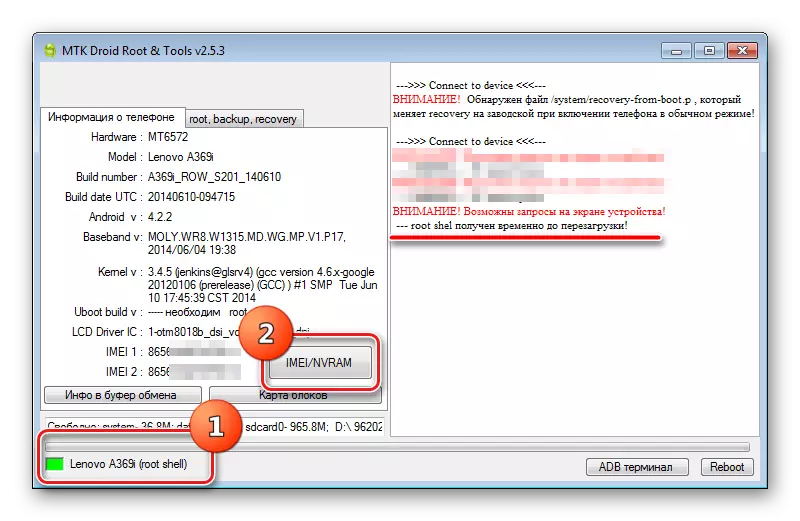
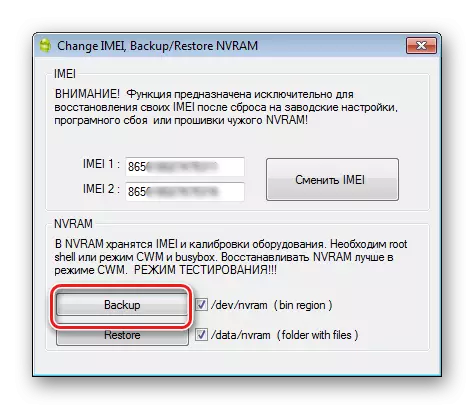

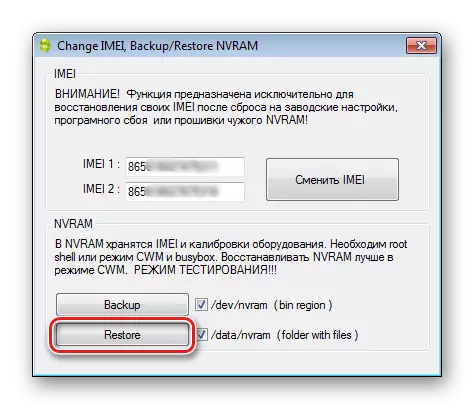
Firmware.
Å ha en forhåndsopprettet backup kopier og backup "NVRAM" Lenovo A369i, kan du trygt gå videre til firmware-prosedyren. Installere systemprogramvaren i undersøkelsen kan utføres av flere metoder. Ved å bruke følgende instruksjoner i sin tur, får vi først den offisielle versjonen av Android fra Lenovo, og deretter en av de tilpassede løsningene.

Metode 1: Offisiell firmware
For å installere den offisielle programvaren i Lenovo-ideelefon A369i, kan du bruke evnen til et fantastisk og praktisk universelt verktøy for å jobbe med MTK-enheter - SP Flash Tool. Versjonen av søknaden fra eksemplet er lavere, egnet for arbeid med modellen som er under vurdering, kan lastes ned med referanse:
Last SP Flash Tool for Lenovo ideelefon A369i firmware
Det er viktig å merke seg at instruksjonene nedenfor passer ikke bare for å installere Android på nytt i Lenovo-ideelefonen A369i eller oppdatering av programvareversjonen, men også å gjenopprette enheten som ikke slås på, ikke lastes eller ikke fungerer som den skal.
Vi bør ikke glemme ulike maskinvarerevisjoner av smarttelefonen og behovet for å velge programvareversjonen korrekt. Last ned og pakk opp arkivet med en av firmware for revisjonen din. Firmware for andre revisjonsutstyr er tilgjengelig på linken:
Last ned Offisiell Firmware Lenovo Idehone A369i For SP Flash Tool
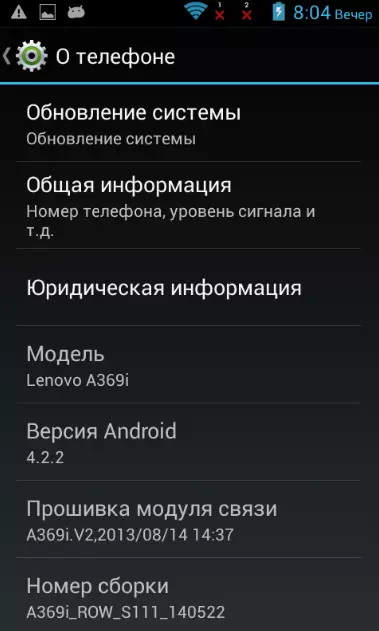
- Kjør SP Flash Tool Double Clear Mouse Flash_tool.exe. I katalogen som inneholder programfilene.
- I vinduet som åpnes, klikker du på "Scatter-Loading" -knappen, og angi deretter programbanen til filen Mt6572_android_scatter.txt. Ligger i katalogen som er oppnådd som følge av pakking av arkivet med fastvaren.
- Etter å ha lastet ned alle bilder og adressere partisjoner av Memory Lenovo-ideelefon A369i som følge av forrige trinn
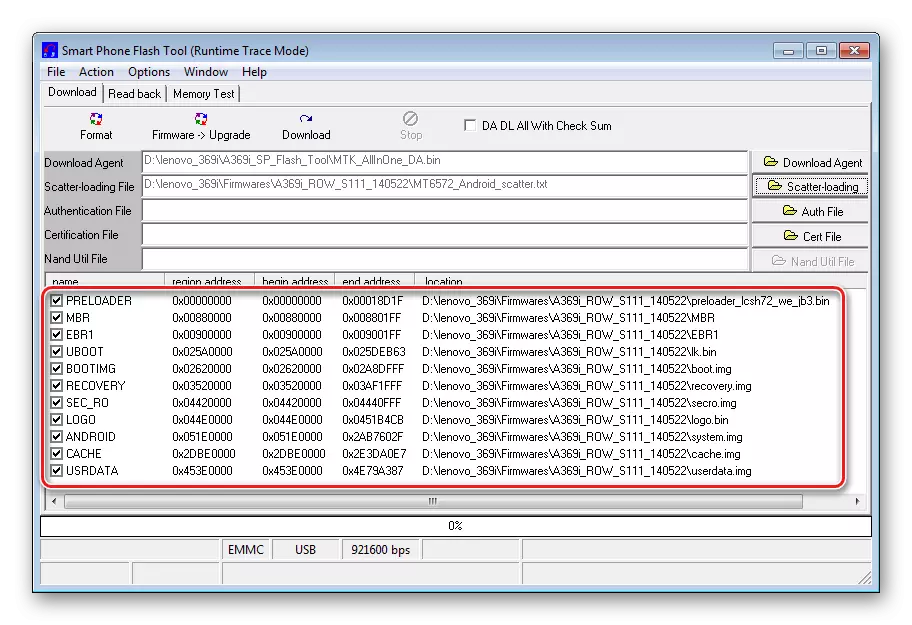
Klikk på "Last ned" -knappen og vent på slutten av å sjekke sjekksumfilene, det vil si at vi venter på lilla stripene i fremdriftslinjen.
- Slå av smarttelefonen, fjern batteriet, og koble maskinen med en kabel med en US USB-port.
- Filoverføring til Lenovo-ideelefon A369i minneseksjoner starter automatisk.
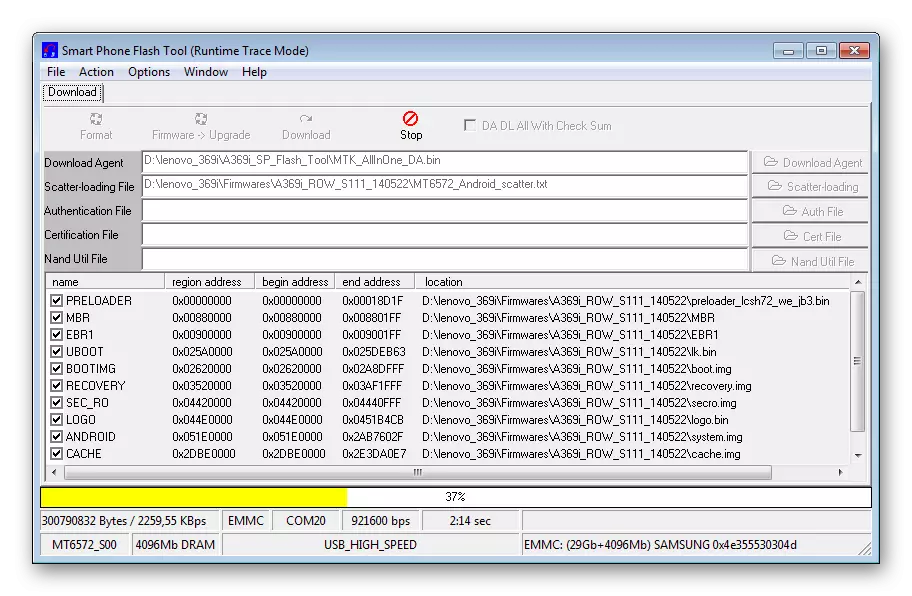
Du må vente på fyllingen av fremdriftslinjen med gul og utseendet på vinduet "Last ned OK".
- På dette er installasjonen av Android OS offisielle versjonen i apparatet over. Koble fra enheten fra USB-kabelen, installer batteriet til stedet, og slå deretter på telefonen med en lang trykke på "Power" -tasten.
- Etter at du har initialisert de installerte komponentene og lastet, som varer i ganske lang tid, vises den opprinnelige Android-skjermen.

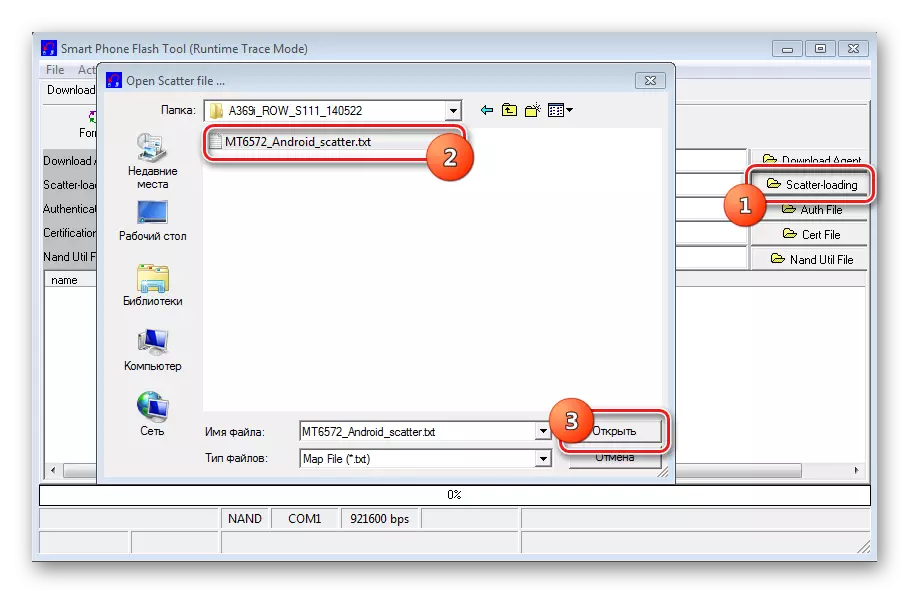
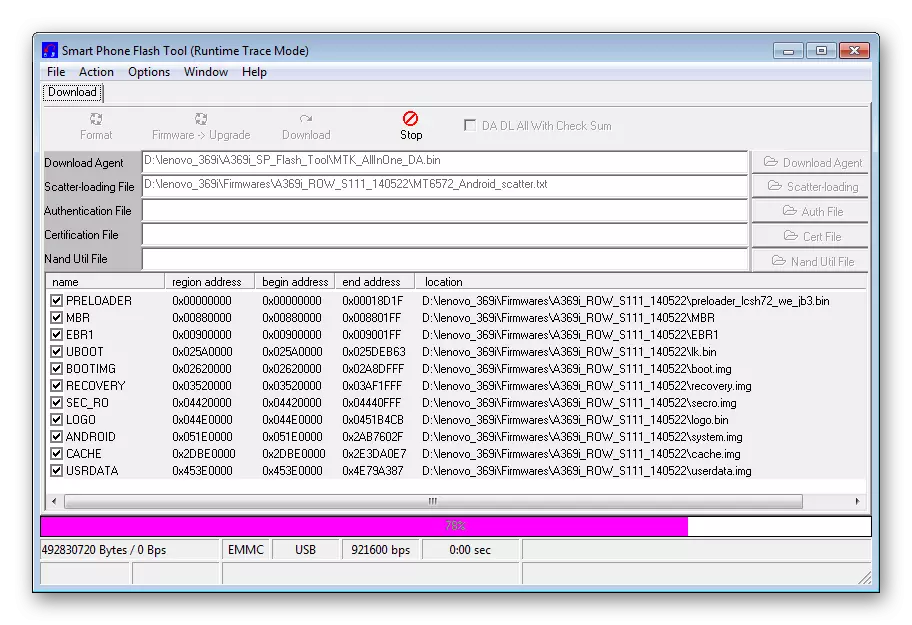

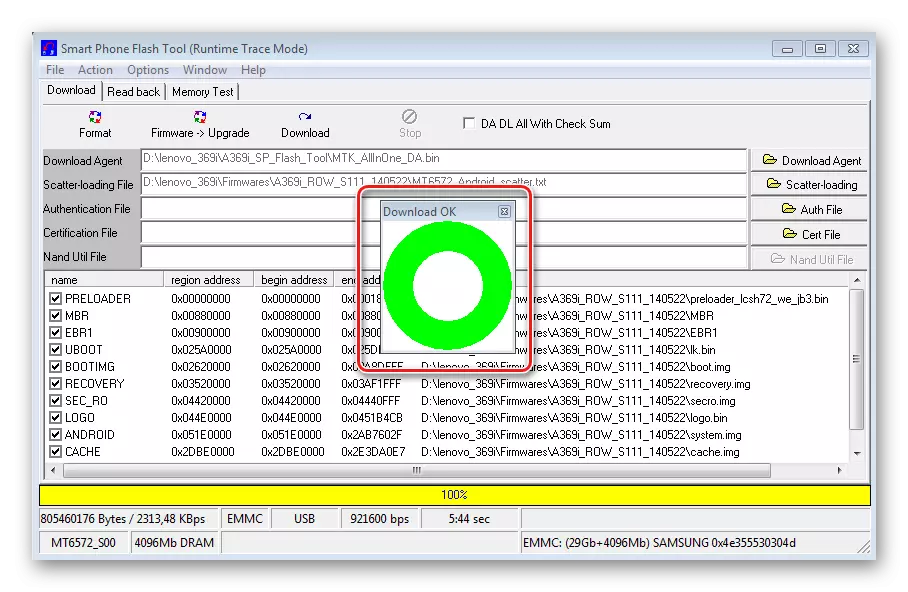
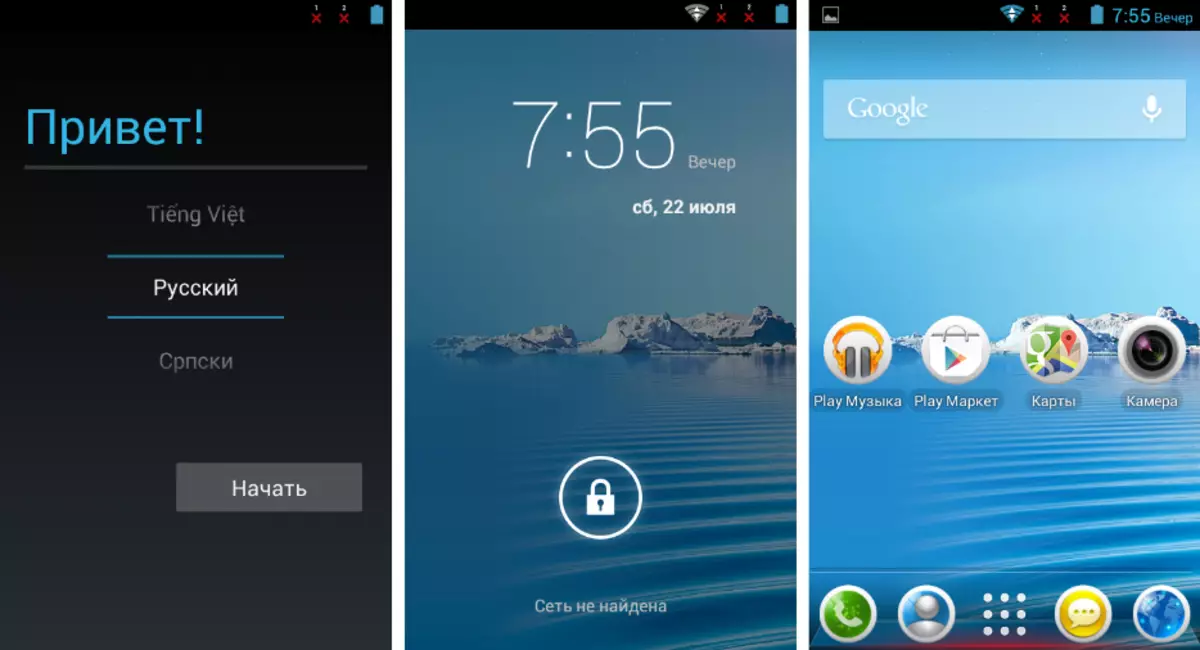
Metode 2: Tilpasset fastvare
Den eneste måten å konvertere Lenovo-ideelefon A369i i programvaren og få en mer moderne versjon av Android, i stedet for produsenten 4.2 i den siste oppdateringen for modellen, innstillinger den endrede firmware. Det skal sies at den brede fordelingen av modellen førte til utseendet på et sett med toll og porter for enheten.

Til tross for at tilpassede løsninger er opprettet for smarttelefonen under vurdering, inkludert på Android 6.0 (!), Når du velger en pakke, bør følgende huskes. I mange modifikasjoner, operativsystemet, basert på Android-versjonen over 4.2, er ytelsen til individuelle maskinvarekomponenter ikke sikret, spesielt sensorer og / eller kameraer. Derfor er det sannsynligvis ikke nødvendig å jage de nyeste versjonene av basisystemet, bare hvis det ikke er behov for å sikre muligheten for å starte individuelle applikasjoner som ikke fungerer i utdaterte versjoner av Android.
Trinn 1: Installasjon av Castomal Recovery
Som for mange andre modeller, utføres installasjonen av en endret fastvare i A369i oftest gjennom tilpasset utvinning. Det anbefales å bruke Teamwin Recovery (TWRP) ved å sette gjenopprettingsmiljøet med instruksjonene nedenfor. SP Flash Tool-programmet må jobbe og det pakkede arkivet med den offisielle firmware. Du kan laste ned de nødvendige filene som referanse ovenfor i beskrivelsen av metoden for å installere den offisielle firmware.
- Vi laster filbildet med TWRP for maskinvare-revisjonen, ved hjelp av lenken:
- Åpne mappen med den offisielle firmware og slett filen Checksum.ini..
- Vi utfører trinn nummer 1-2 måter å installere den offisielle firmware over i artikkelen. Det vil si at vi kjører SP Flash-verktøyet og legger til en scatter-fil i programmet.
- Klikk på "Recovery" -innskriften og spesifiser programbanen til filbildet med TWRP. Ved å definere den nødvendige filen, klikk på "Åpne" -knappen i Explorer-vinduet.
- Alt er klart for begynnelsen av installasjonen av firmware og TWRP. Klikk på "Firmware-> Upgrade" -knappen og observere prosessen i statuslinjen.
- Etter fullføring av dataoverføring til Lenovo-ideelefonen A369i-minneseksjonene, vises firmwareoppgraderingen OK-vinduet.
- Slå av enheten fra YUSB-kabelen, sett batteriet og slå på smarttelefonen med "Power" -knappen for å starte Android eller umiddelbart gå til TWRP. For å angi det modifiserte gjenopprettingsmiljøet, hold alle tre maskinvareknappene: "Volume +", "Volume-" og "Aktiver" på deaktivert i enheten til gjenopprettingsmenyelementene vises.
Last ned TeamWin Recovery (TWRP) for Lenovo ideelefon A369i
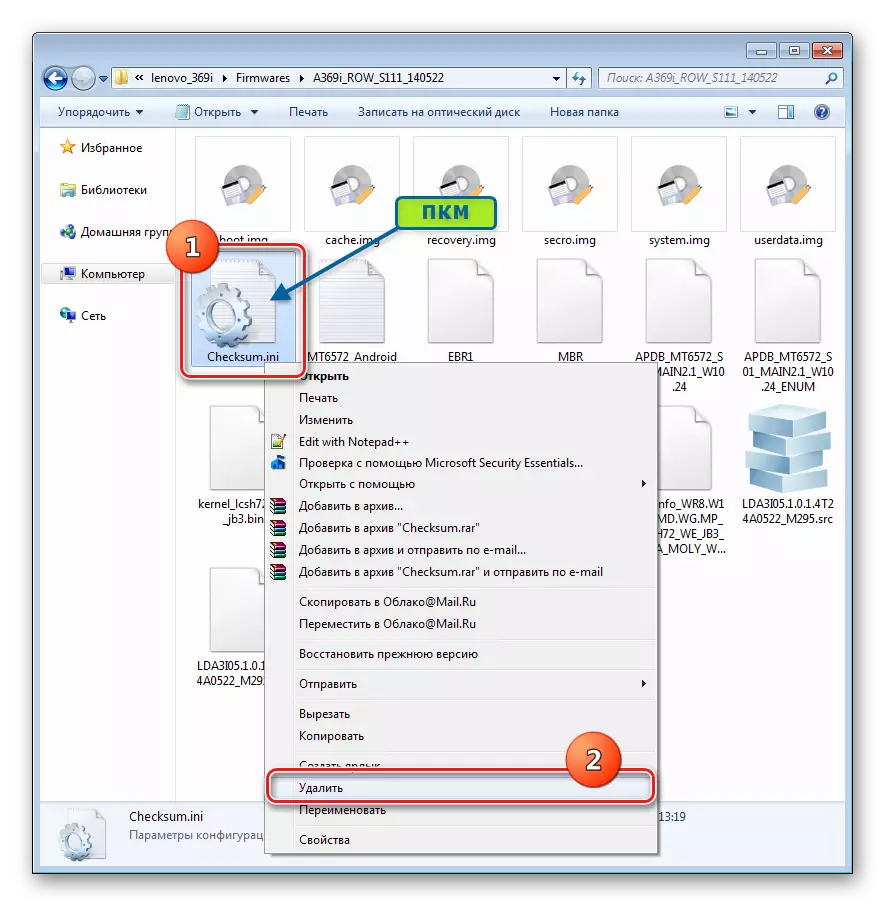

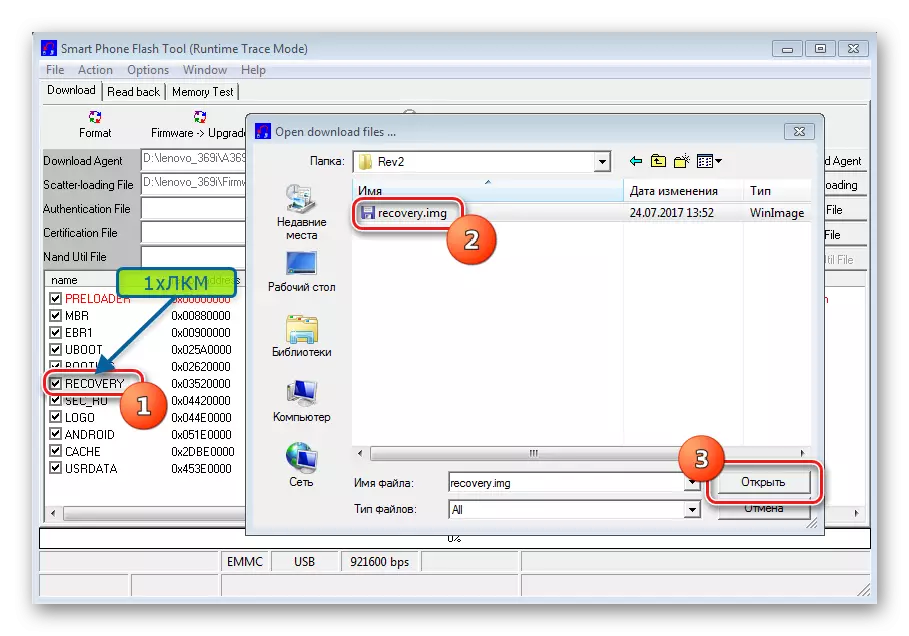
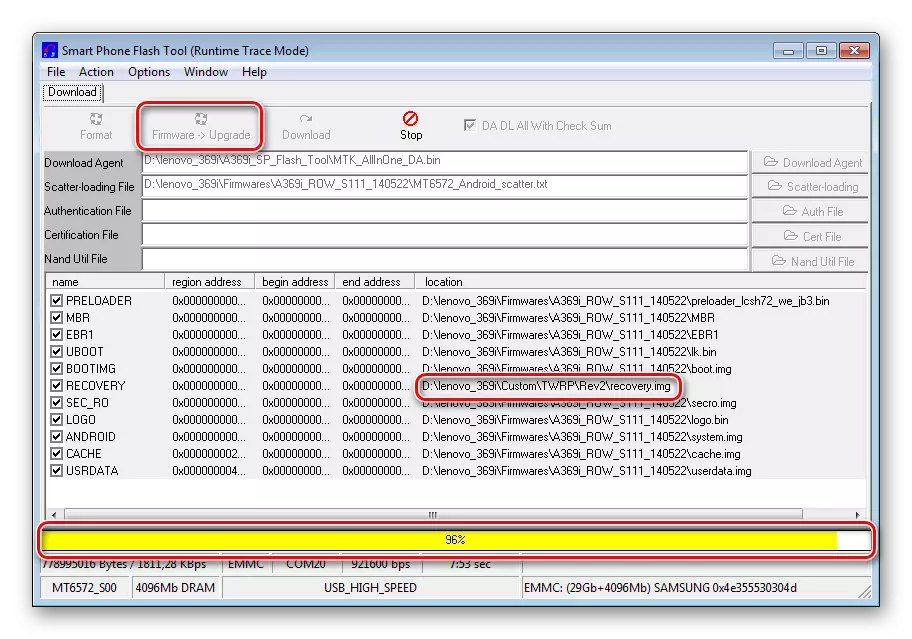
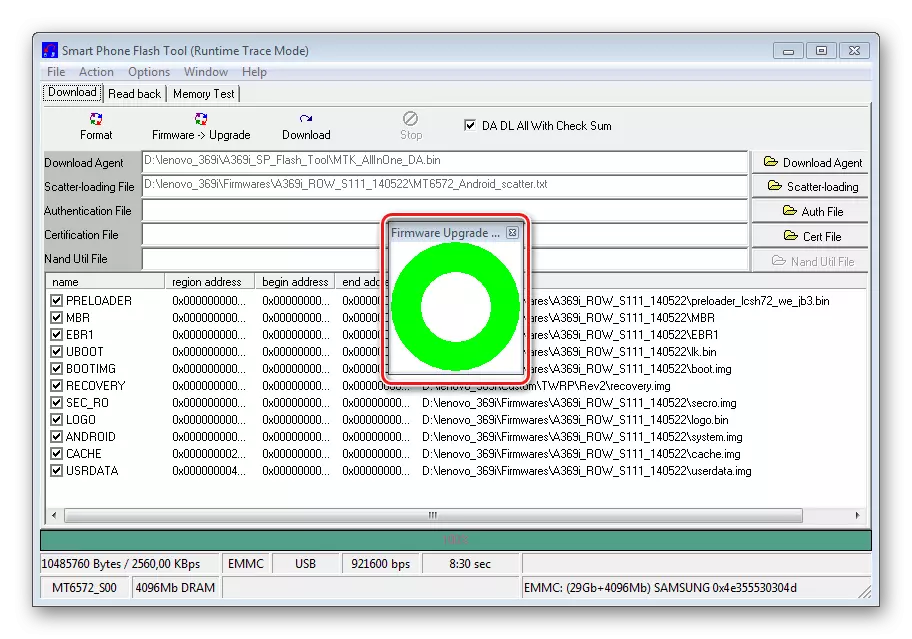
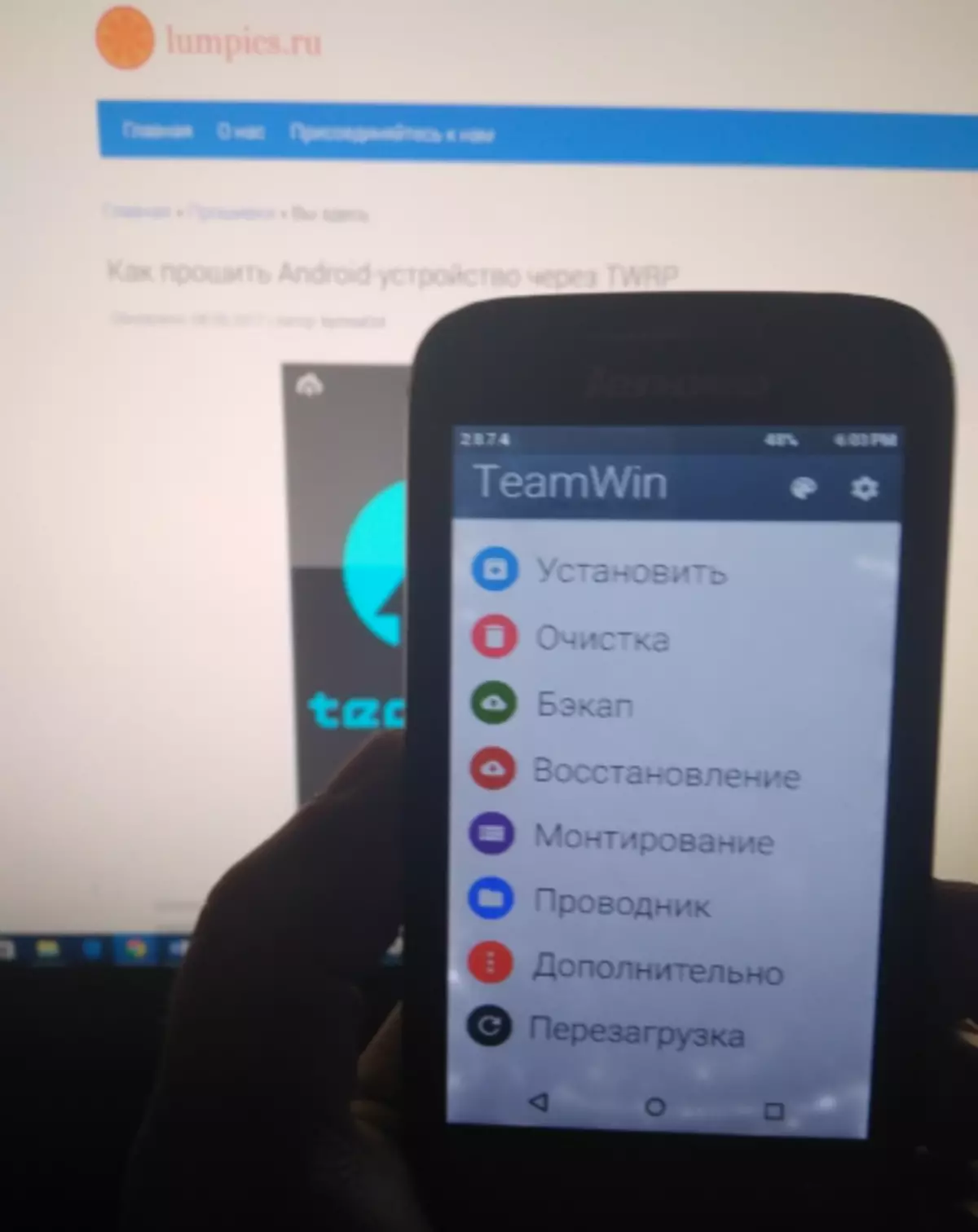
Trinn 2: Castoma installasjon
Etter at en modifisert utvinning er en modifisert utvinning i Lenovo-ideelefon A369i, bør installasjonen av en felles firmware ikke forårsake vanskeligheter. Du kan eksperimentere og endre løsninger på jakt etter det beste for hver bestemt bruker. Som et eksempel setter vi CyanogenMod 12-porten, som er basert på Android versjon 5, som en av de vakreste og funksjonelle løsningene i meninger fra A369i-brukere.
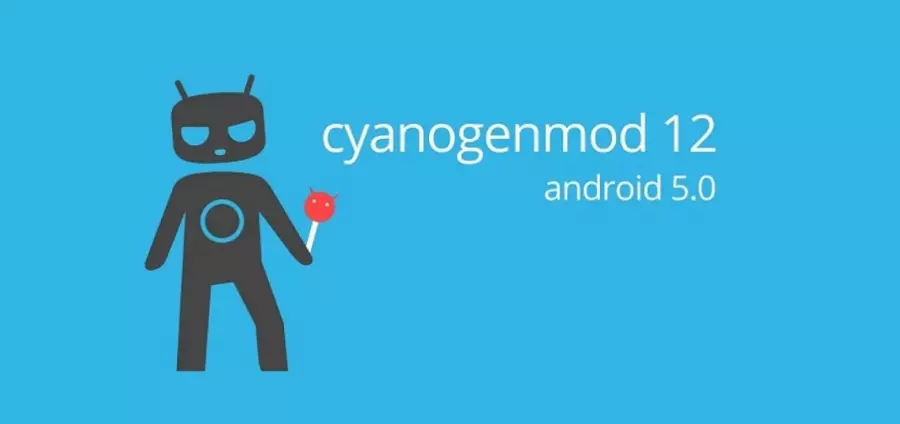
Du kan laste ned pakken for maskinvare revisjon ver2 som referanse:
Last ned tilpasset firmware for Lenovo ideelefon A369i
- Vi bærer en pakke med en tilpasset i roten til et minnekort installert i ideelefon A369i.
- Laster inn TWRP og kontroller at NVRAM-grensesnittet er nødvendig, og de beste partisjonene i enhetens minne. For å gjøre dette, går vi underveis: "Sikkerhetskopiering" - Jeg markerer avmerkingsboksen (e) - velg som en lagre kopi av "Ekstern SD-kort" -backup - Vi flytter bryteren til høyre bryter for å lage en sikkerhetskopiering og vent på slutten av sikkerhetskopien.
- Vi utfører rengjøringen av "Data", "Dalvik Cache", "Cache", "System", "Internal Storage". For å gjøre dette, gå til "Rengjøring" -menyen, klikk "Avansert", angi kontrollene i avmerkingsboksene i nærheten av navnene som er oppført ovenfor, og skiftet "Bytt til rense" til høyre.
- Når rengjøringsprosedyren er fullført, klikker du på "Tilbake" og går tilbake til hovedmenyen TWRP. Du kan bytte til installasjonen av pakken med OS som overføres til minnekortet. Velg "Installer" -elementet, angi systemfilen med firmware, skifte knappen til høyre til høyre for å installere.
- Det gjenstår å vente på slutten av posten til det egendefinerte OS, hvorpå smarttelefonen automatisk blir startet på nytt
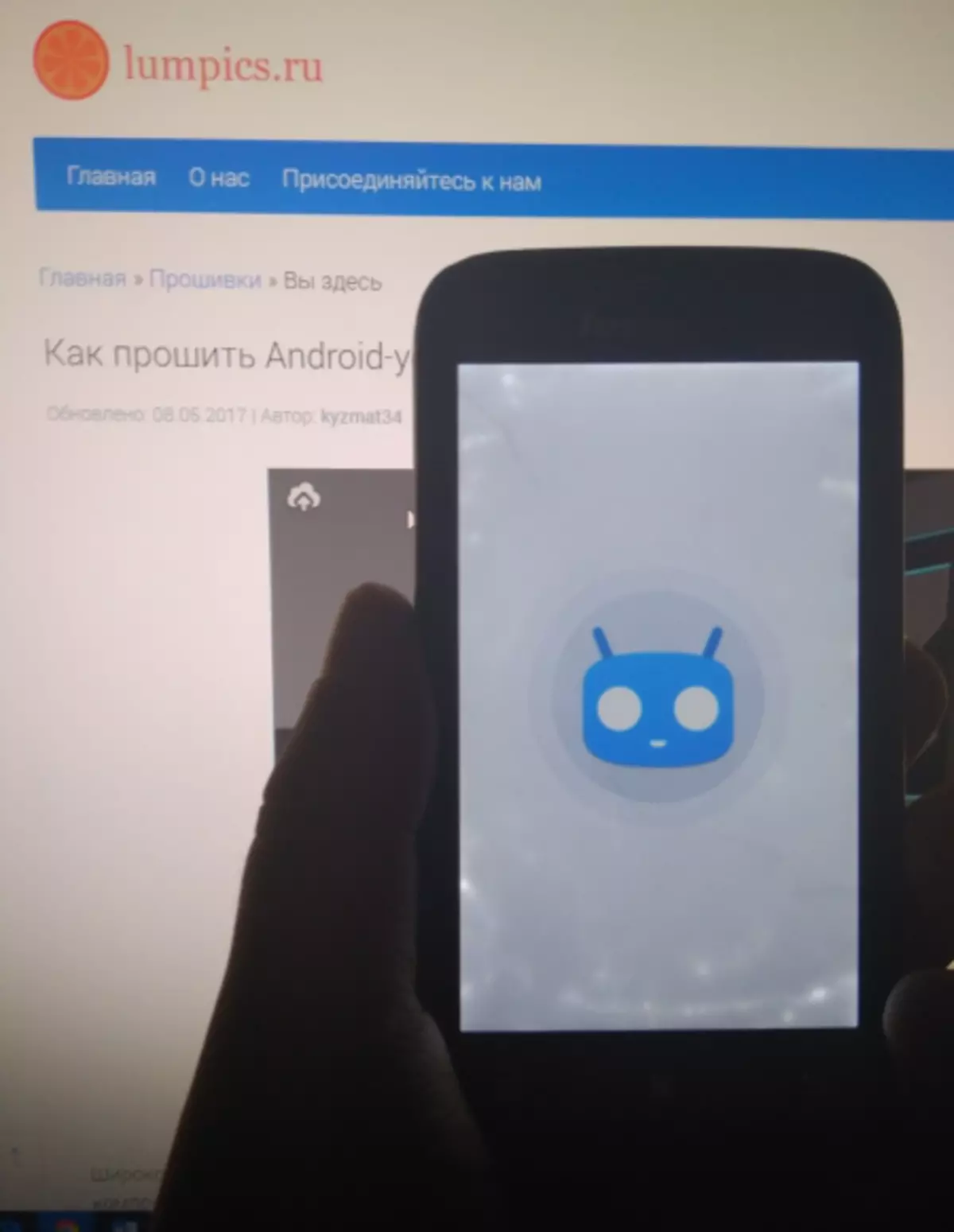
I det oppdaterte modifiserte operativsystemet.

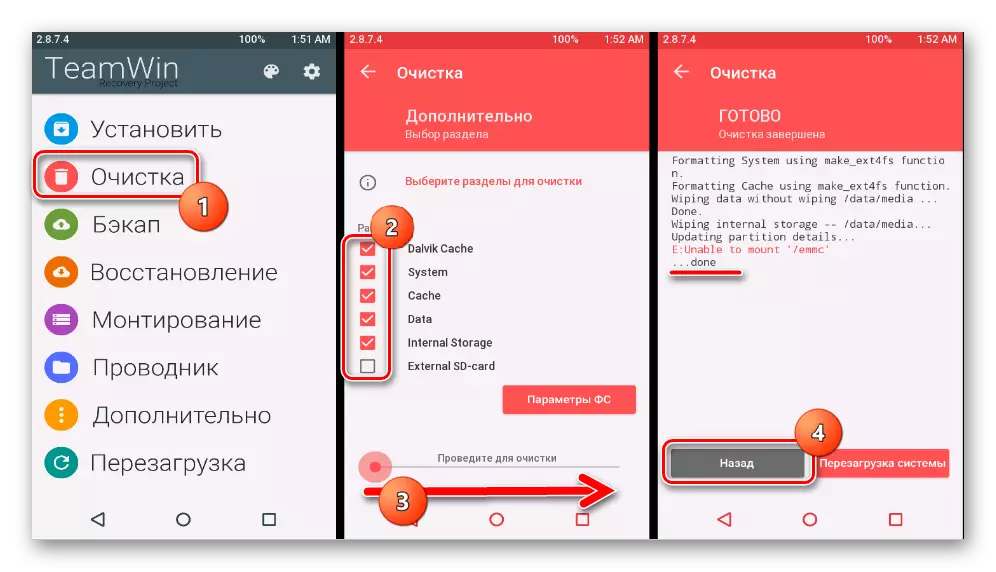
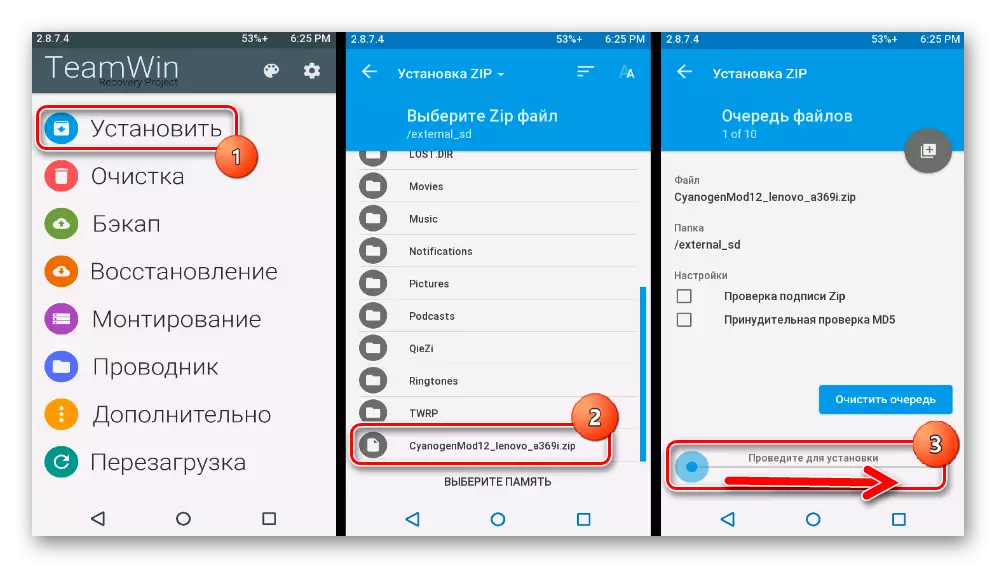

Sett på nytt Android i Lenovo-ideelefonen A369i, hver eier av dette er generelt ganske vellykket på tidspunktet for utgivelsen av smarttelefonen. Det viktigste er å korrekt velge fastvaren som svarer til maskinvarerevisjonen av modellen, samt å utføre operasjoner bare etter en komplett studie av instruksjonene og bevisstheten om at hvert trinn i en bestemt metode er forståelig og utført til slutten.
